iPhoneデータ転送特集
- 1.1 iPhoneの音楽をiTunes
- 1.2 iPodの音楽をiTunesに
- 1.3 iPhoneのプレイリストをiTunesに
- 1.4 iPodのプレイリストをiTunesに
- 1.5 iTunesのプレイリストをiPhoneに
- 1.6 iPhoneの動画をiTunes
- 1.7 iPadの動画をiTunesに
- 1.8 iPhoneの写真をiTunes
- 1.9 iPhoneの購入項目をiTunesに
- 2. PCからデバイスに転送
- 3.1 iPhoneの音楽をPCに
- 3.2 iPhoneの連絡先をPC
- 3.3 iPhoneのSMSをPCに
- 3.4 iTunesなしiPhoneの音楽をPCに
- 3.5 iTunesなしiPhoneの写真をPCに
- 3.6 iPhoneの音楽をMacに
- 3.7 iPhoneの動画をMacに
- 3.8 iPhoneの写真をMacに
- 3.9 iPadの音楽をMacに
- 3.10 iPodの音楽をMacに
- 4.1 iPhone間のデータ転送
- 4.2 iPhoneの音楽をiPadに
- 4.3 iPhoneの音楽をiPodに
- 4.4 iPhoneの連絡先をiPad
- 4.5 古いiPhoneからiPhone6/6Plusに音楽
- 4.6 古いiPhoneからiPhone6/6Plusに写真
Part 1: iPhone6/PlusのプレイリストをiTunesへ転送する方法
iPhone6/PlusのプレイリストをMacのiTunesアプリにコピーするのはとても簡単なことです。沢山のツールがありますが、1番良いのはインターネットで良い評価を得ているソフトウェアを使用することです。iSkysoft iPhone データ転送 for MacはiPhone6/PlusからMacのiTunesアプリへプレイリストや音楽をコピーするのに使うべきツールです。
iPhone6/PlusのプレイリストをiTunesへコピーすることを考える前に、プレイリストを再生するにはプレイリストに含まれる音楽を所有していることが必要だということを知っておきましょう。これはiPhone6/Plusのプレイリストファイルを転送する前に音楽ファイルを転送する必要があるということです。
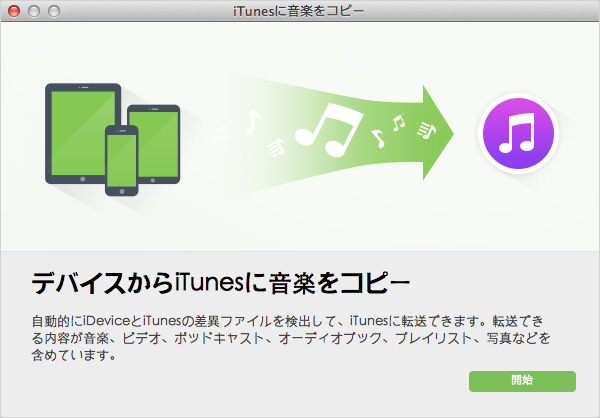
音楽をコピーする-方法1
iPhone6/PlusをUSBケーブルでMacに接続します。USBケーブルが正しく動作しているか確認します。そうでないとハードウェアの障害で転送が妨げられることがあります。iPhone6/Plusのオリジナルパッケージに付属のUSBケーブルを使用することをおすすめします。
iSkysoft iPhone データ転送 for Macを開きます。接続されたらiPhone6/Plusの情報が表示されます。メインウインドウの左下にある「iTunesに音楽を転送」ボタンを押します。ポップアップウインドウが表示され、欠けている音楽やプレイリストをiTunesライブラリにコピーすることを知らせます。音楽転送プロセスを開始させる準備ができていたら「開始」をクリックします。
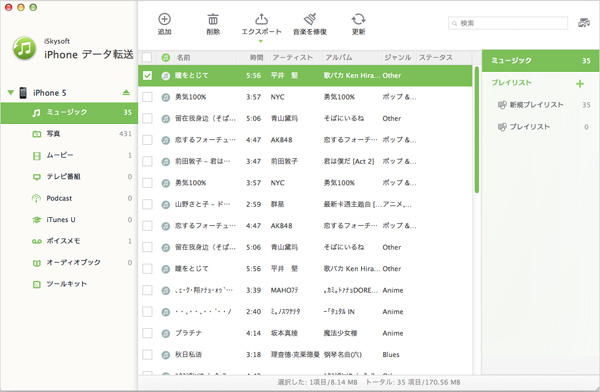
音楽をコピーする-方法2
最初の方法を試したくなかったり、試しても成功しなかったりしたらメインウインドウの「ミュージック」タブをクリックして2つめの方法を使えます。曲のリストが表示されます。検索バーのすぐ左にある「スマート転送」ボタンをクリックしてiTunesへ曲の転送をおこないます。
音楽を選択して転送したい場合は、コピーしたい音楽をチェックし、「iTunesにエクスポート」をクリックするとライブラリに追加されます。
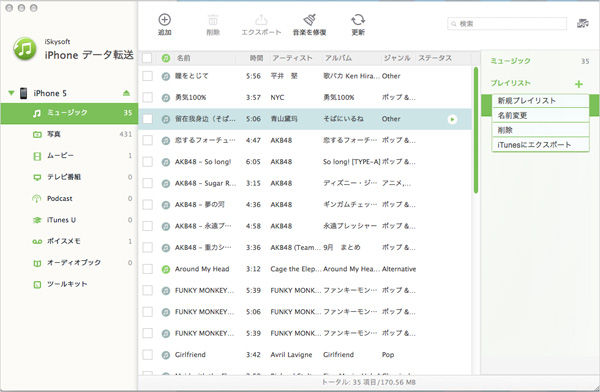
プレイリストを転送する
iPhone6/PlusからiTunesライブラリにプレイリストの転送をします。始めるには「ミュージック」タブをクリックします。その下で、メインウインドウの右側にプレイリストが表示されます。
プレイリストをクリックし、「iTunesにエクスポート」をクリックするとコピーが始まります。このステップを繰り返すと、iPhone6/PlusのプレイリストをさらにiTunesライブラリに追加することができます。
Part 2: プレイリストを転送する時に気をつけること
プレイリストをiPhone6/PlusからiTunesライブラリに転送する時には、正確にコピーし、iTunesライブラリに保存してから完璧に動作するようにするためにも、考慮しなければならない点が何点かあります。これらはユーザーが見落とす可能性のあるもので、コピーしたりiPhone6/Plusからのプレイリストを使用したりする時の時間や労力を節約するためにも、よく確認すると良いでしょう。
1.iPhone6/Plusでプレイリストがしっかり機能しているか: iTunesライブラリにプレイリストをコピーする前に、MacのiTunesライブラリで正確に動作するのを期待する前に、iPhone6/Plusでしっかり機能しているかを確認する必要があります。
2.iPhone6/Plusの安定した接続: iPhone6/Plusが転送プロセスの間、安定した接続をしていることを確認しましょう。接続が中断されてしまった場合、転送が止まり、完了できなくなります。
3.iSkysoft iPhoneデータ転送のバージョンが最新か: ソフトウェアのアップデートで使用可能な機能を最大限利用するためにもiSkysoft’s iSkysoft iPhoneデータ転送が最新のバージョンかを確認する必要があります。最新のバージョンであれば転送プロセスの間、問題が起こる可能性が少なくなります。
4.iTunesのバージョンが最新か: こちらもそれほど重要視されていませんが重要なことです。iSkysoft iPhoneデータ転送と同様に、iTunesを最新のバージョンにしておくと、新しいバージョンはよりエラーが修正されているため、転送したプレイリストを再生したり修正したりする時のエラーの可能性を少なくしてくれます。
5.プレイリストの音楽: iPhone6/PlusプレイリストをiTunesで使う場合には転送したいプレイリストの音楽もコピーする必要があります。iTunesでプレイリストを再生する時に、プレイリストの曲がすべて確実に再生されることを保証するためです。












田中摩子
編集
0 Comment(s)